Sie können Vorlesungen oder Vorträge mit der Software Camtasia erstellen. Auf studisoft.de können Sie mit Ihrer IDM-Kennung Ihre Camtasia-Lizenz kostenfrei bestellen und auf einem Dienstrechner und einem Privatrechner installieren.
Wenn Sie eine Aufzeichnung für das Videoportal der FAU machen, muss das hochzuladende Video folgende Eigenschaften haben:
- kein Vor- und kein Abspann
- kein Wasserzeichen – wir fügen ein Wasserzeichen oben rechts im Bild ein
- Dateiformate: mp4, m4v, mov, mkv, avi, webm
- Auflösung: 1920 × 1080 im Verhältnis 16:9 bei 25 oder 30 Bildern pro Sekunde
- Datenrate Video: 4 – 6 Mbit mit einem H.264 Codec
- Datenrate Audio: 128 – 256 kbps im Format aac, mp3
Wenn Sie Camtasia auf Windows installiert haben, ist eine Aufzeichnung von 25 Bildern pro Sekunde nicht möglich. Wählen Sie statt dessen 30 Bilder pro Sekunde. Damit gibt es in unserem Workflow ebenfalls keine Probleme.
Eine ausführliche Videoanleitung wie Sie mit der Software Camtasia ein Screencast bestehend aus Folien und Ton erstellen, wird Ihnen hier gezeigt.
Camtasia Export-Einstellungen für das Videoportal (MAC)
- Vor einer Aufnahme in Camtasia müssen Sie in den Optionen folgenden Punkt ändern.
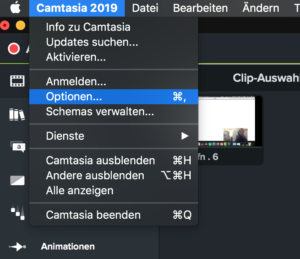
- Unter dem Reiter Aufnahme muss die Framerate, wie in der unteren Abbildung zu sehen, auf PAL 25 fps eingestellt werden. Das ist wichtig, da man sonst später diese Auswahl beim Export nicht zur Verfügung hat.
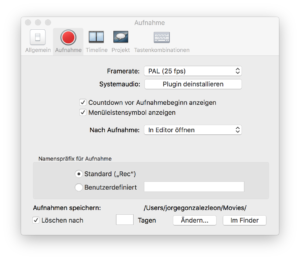
- Anschließend können Sie beginnen Ihre Aufzeichnung durchzuführen.
- Wählen Sie hier Ihre Aufzeichnungsquellen aus. Drücken Sie danach auf Aufnahme starten. Sie werden auf 3 herunter gezählt. Dann beginnt die Aufzeichnung.
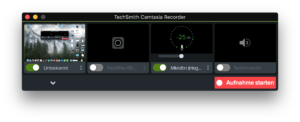
- Wenn Sie mit der Aufzeichnung fertig sind, speichern Sie bitte Ihre Aufzeichnung als lokale Datei. Drücken Sie oben rechts auf Weitergeben. Wählen Sie bei Dateiformat Produzieren als MP4 aus und öffnen Sie die Optionen. Machen Sie die Einstellungen wie auf der unteren Abbildung. Bestätigen Sie mit OK und speichern Sie Ihr Video.
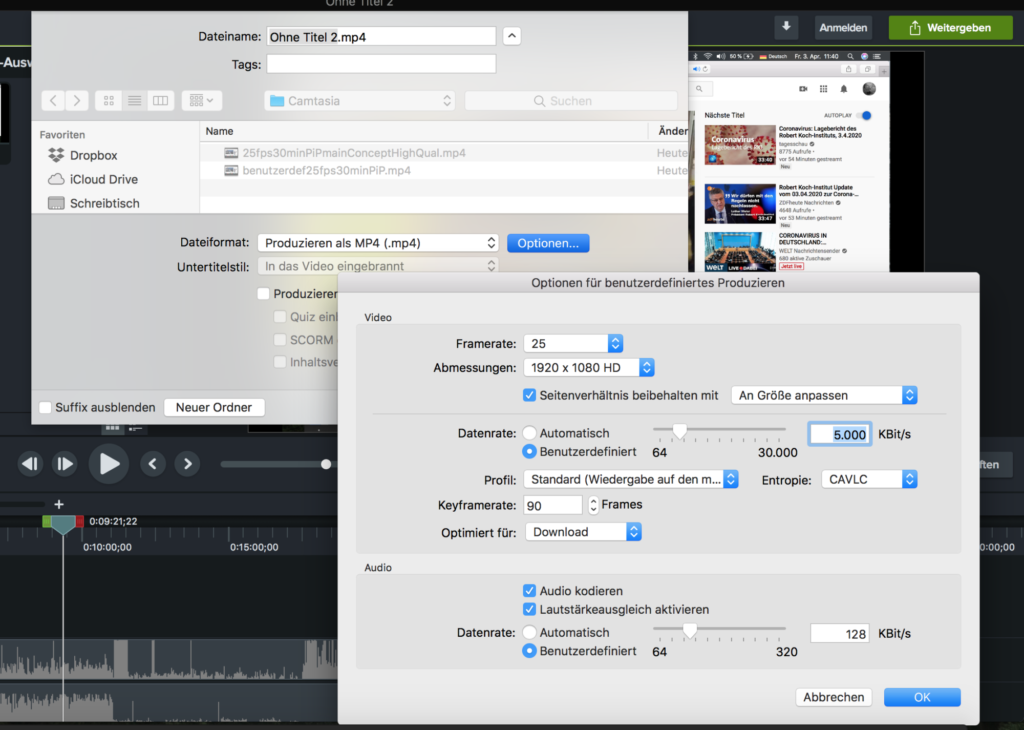
- Nachdem Sie Ihren Screencast erfolgreich erstellt und lokal auf Ihrem Rechner gespeichert haben; können Sie Ihren Videoclip in das Videoportal der FAU www.fau.tv hochladen oder kurze Clips in StudOn einbinden. Zum Hochladen Ihrer Dateien folgen Sie dieser Anleitung.